ホームページ >ソフトウェアチュートリアル >モバイルアプリ >DingTalk に請求書ヘッダーを追加する方法 DingTalk に請求書ヘッダーを追加する方法。
DingTalk に請求書ヘッダーを追加する方法 DingTalk に請求書ヘッダーを追加する方法。
- WBOYWBOYWBOYWBOYWBOYWBOYWBOYWBOYWBOYWBOYWBOYWBOYWBオリジナル
- 2024-07-12 13:53:241028ブラウズ
DingTalk で請求書を管理する場合、請求書ヘッダーの追加は必須の操作です。請求書ヘッダーを追加すると、ユーザーは請求書情報を簡単に入力できるため、必要なときにすぐに呼び出すことができ、繰り返し入力する面倒なプロセスが不要になります。この記事では、DingTalkで請求書ヘッダーを追加する手順を詳しく紹介します。請求書を管理するときにこの問題が発生した場合は、この記事を読み続けてください。PHP エディタ Apple が提供するチュートリアルを参照すると、問題を簡単に解決できると思います。

DingTalk に請求書ヘッダーを追加する手順
1. 携帯電話で DingTalk を開いた後、ページの右下隅にある [マイ] をクリックし、マイ ページの [設定とプライバシー] をクリックします。 。

2. [設定とプライバシー] ページに移動したら、[セキュリティ センター] をクリックして開きます。

3. 次に、セキュリティ センター ページに入り、以下のオプションから [アカウント設定] をクリックします。

4. ページがジャンプしたら、「Alipay」項目を見つけてクリックして開きます。

5. ウォレットページに入ったら、金融サービスの下にある「請求書フォルダー」をクリックします。

6. 請求書フォルダーページで「請求書ヘッダー」をクリックして選択します。
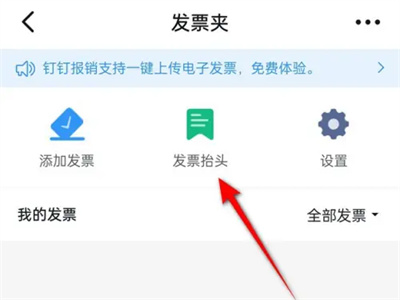
7. 「今すぐ追加」ボタンをクリックして、請求書のヘッダーを追加するページに入ります。プロンプトに従って、会社名、納税者番号、電話番号、口座開設銀行などの情報を入力した後、下の「保存」ボタンをクリックします。

以上がDingTalk に請求書ヘッダーを追加する方法 DingTalk に請求書ヘッダーを追加する方法。の詳細内容です。詳細については、PHP 中国語 Web サイトの他の関連記事を参照してください。

